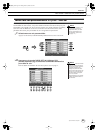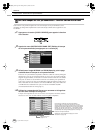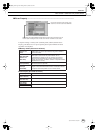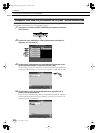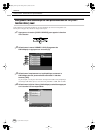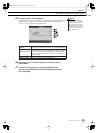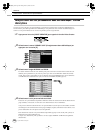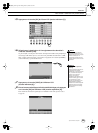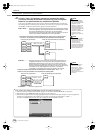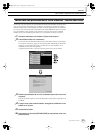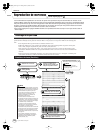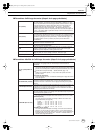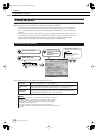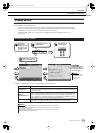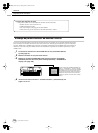Voice Creator : édition des voix personnalisées
Référence
109
Tyros2 Mode d'emploi
5 Appuyez sur la touche [OK] de l'écran LCD (touche inférieure [7]).
6 Sélectionnez la destination de l'enregistrement des données à
l'aide des touches [TAB].
Si, par exemple, vous disposez d'un lecteur de disque dur installé et d'un périphérique
de stockage USB relié au Tyros2, vous aurez trois possibilités de destination : USER,
HD1 et USB1. Créez un dossier, si nécessaire, en appuyant sur la touche [FOLDER]
(touche inférieure [7]) de l'afficheur LCD.
7 Appuyez sur la touche [SAVE] de l'afficheur LCD
(touche inférieure [6]).
8 Entrez le nom souhaité pour le fichier de bibliothèque puis appuyez
sur la touche [OK] de l'afficheur LCD (touche supérieure [8]).
Pour obtenir des instructions spécifiques sur l'attribution d'un nom, reportez-vous à
la page 76.
• Bien que le lecteur utilisateur
puisse être sélectionné ici, il ne
dispose pas toutefois d'un espace
mémoire suffisant pour le
stockage des données de Voice
Creator. Veillez à choisir une autre
destination.
NOTE
Vérification de la capacité de
stockage
• Avant de stocker les données sur
la destination de stockage
sélectionnée, il vaut mieux vérifier
s'il y a suffisamment d'espace
mémoire pour l'opération.
Appuyez sur la touche
[PROPERTY] de l'afficheur LCD
(touche inférieure [8]) à ce stade
afin de sélectionner l'écran
Property du périphérique ou de
l'emplacement de stockage
sélectionné et afficher la capacité
totale aussi bien que le volume
d'espace libre pour le stockage
des données.
NOTE
tyros_e.book Page 109 Monday, March 6, 2006 10:49 AM